iPad – Benutzerhandbuch
- iPad – Benutzerhandbuch
- Neue Funktionen in iPadOS
- Unterstützte Modelle
-
- Beenden des Ruhezustands und Entsperren
- Anpassen der Lautstärke
- Ändern oder Deaktivieren von Tönen
- Zugriff auf Funktionen aus dem Sperrbildschirm
- Öffnen von Apps auf dem Home-Bildschirm
- Aufnehmen eines Bildschirmfotos oder des Bildschirminhalts
- Ändern oder Sperren der Bildschirmausrichtung
- Ändern des Hintergrundbilds
- Vergrößern einer Grafik-App für den Vollbildmodus
- Drag & Drop
- Mit dem iPad suchen
- Verwenden von AirDrop zum Senden von Objekten
- Ausführen von Schnellaktionen
- Verwenden und Anpassen des Kontrollzentrums
- Anzeigen und Verwalten der Ansicht „Heute“
- Aufladen der Batterie und Prüfen der Batterielaufzeit
- Bedeutung der Statussymbole
- Reisen mit dem iPad
-
-
- Einrichten von FaceTime
- Tätigen und Annehmen von Anrufen
- Aufnehmen eines Live Photo
- Tätigen eines Gruppenanrufs mit FaceTime
- Verwenden anderer Apps während eines Anrufs
- Hinzufügen von Kameraeffekten
- Ändern der Audio- und Videoeinstellungen
- Beenden eines Anrufs oder Umschalten zur App „Nachrichten“
- Blockieren unerwünschter Anrufer
-
- Übersicht über die App „Home“
- Hinzufügen und Steuern von Geräten
- Einrichten von Geräten
- Hinzufügen weiterer Haushalte
- Einrichten eines HomePod
- Konfigurieren von Kameras
- Konfigurieren eines Routers
- Erstellen und Verwenden von Szenen
- Steuern deines Zuhauses mit Siri
- Automationen und Fernsteuerung
- Erstellen einer Automation
- Teilen der Steuerung mit anderen Personen
-
- Schreiben einer E-Mail-Nachricht
- Hinzufügen von Anhängen
- Adressieren und Senden von E-Mail-Nachrichten
- Anzeigen einer E-Mail-Nachricht
- Speichern eines E-Mail-Entwurfs
- Markieren und Filtern von E-Mail-Nachrichten
- Verwalten deiner E-Mail-Nachrichten
- Suchen nach einer E-Mail-Nachricht
- Löschen und Wiederherstellen von E-Mail-Nachrichten
- Umgang mit Anhängen
- Drucken von E-Mail-Nachrichten
-
- Anzeigen von Karten
- Suchen von Orten
- Umsehen
- Markieren von Orten
- Abrufen von Informationen über einen Ort
- Teilen von Orten
- Sichern von Lieblingsorten
- Erstellen von Sammlungen
- Abrufen von Verkehrs- und Wetterinformationen
- Abrufen von Routen
- Abrufen detaillierter Wegbeschreibungen
- Flyover-Touren in der App „Karten“
- Zur Verbesserung von Karten beitragen
-
- Einrichten der App „Nachrichten“
- Senden und Empfangen von Nachrichten
- Teilen von Fotos, Videos und Audionachrichten
- Animieren von Nachrichten
- Verwenden von mit iMessage kompatiblen Apps
- Verwenden von Animojis und Memojis
- Senden eines Digital Touch-Effekts
- Senden und Empfangen von Geldbeträgen mit Apple Pay
- Ändern von Mitteilungen
- Filtern und Blockieren von Nachrichten
- Löschen von Nachrichten
-
- Anzeigen von Fotos und Videos
- Bearbeiten von Fotos und Videos
- Bearbeiten von Live Photos
- Bearbeiten von Fotos im Porträtmodus
- Verwalten von Fotos in Alben
- Suchen in der App „Fotos“
- Teilen von Fotos und Videos
- Anzeigen von Rückblicken
- Suchen nach Personen in der App „Fotos“
- Durchsuchen der Fotos nach Aufnahmeort
- Verwenden von iCloud-Fotos
- Teilen von Fotos mittels geteilter Alben in iCloud
- Verwenden des Albums „Mein Fotostream“
- Importieren von Fotos und Videos
- Drucken von Fotos
- Kurzbefehle
- Aktien
- Tipps
-
- Einrichten der Familienfreigabe
- Teilen von Käufen mit Familienmitgliedern
- Aktivieren von „Vor dem Kaufen fragen“
- Ausblenden von Käufen
- Teilen von Abonnements
- Teilen von Fotos, eines Kalenders oder anderer Objekte mit Familienmitgliedern
- Ortung eines vermissten Geräts eines Familienmitglieds
- Bildschirmzeit für Familienmitglieder einrichten
-
- Teilen der Internetverbindung
- Tätigen und Annehmen von Anrufen
- Verwenden des iPad als zweiten Bildschirm für den Mac
- Handoff von Aufgaben zwischen iPad und Mac
- Ausschneiden, Kopieren und Einsetzen zwischen iPad und Mac
- Herstellen einer Verbindung zwischen iPad und Computer über USB
- Synchronisieren des iPad mit deinem Computer
- Übertragen von Dateien zwischen dem iPad und deinem Computer
-
-
- Festlegen eines Codes
- Einrichten von Face ID
- Einrichten von Touch ID
- Ändern des Zugriffs auf Objekte bei gesperrtem iPad
- Erstellen von Passwörtern für Websites und Apps
- Teilen von Passwörtern mit AirDrop
- Verwalten der Zwei-Faktor-Authentifizierung
- Konfigurieren des iCloud-Schlüsselbunds
- Verwenden von VPN
-
- Neustart des iPad
- Aktualisieren von iPadOS
- Erstellen eines Backups für das iPad
- Zurücksetzen des iPad auf die Standardwerte
- Wiederherstellen aller Inhalte aus einem Backup
- Wiederherstellen von gekauften und gelöschten Objekten
- Verkaufen oder Verschenken deines iPad
- Löschen des gesamten Inhalts und aller Einstellungen
- Wiederherstellen der Werkseinstellungen des iPad
- Installieren oder Entfernen von Konfigurationsprofilen
-
- Einführung in die Funktionen der Bedienungshilfe
-
-
- Aktivieren und Einüben von VoiceOver
- Ändern der VoiceOver-Einstellungen
- Erlernen von VoiceOver-Gesten
- Bedienen des iPad mit VoiceOver-Gesten
- Steuern von VoiceOver mithilfe des Rotors
- Verwenden der Bildschirmtastatur
- Schreiben mit dem Finger
- Verwenden von VoiceOver mit einer externen Apple-Tastatur
- Eingeben von Braillezeichen auf dem Bildschirm bei Verwendung von VoiceOver
- Verwenden einer Braillezeile
- Anpassen von Gesten und Tastaturkurzbefehlen
- Verwenden von VoiceOver mit einem Zeigergerät
- Verwenden von VoiceOver in Apps
- Zoomen
- Lupe
- Anzeige & Textgröße
- Bewegung
- Gesprochene Inhalte
- Audiobeschreibungen
-
-
- Wichtige Informationen zur Sicherheit
- Wichtige Informationen zur Handhabung
- Abrufen von Informationen über dein iPad
- Anzeigen oder Ändern der Mobilfunkeinstellungen
- Weitere Ressourcen für Software und Service
- FCC-Konformitätserklärung
- ISED-Konformitätserklärung (Kanada)
- Informationen zu Laserklasse 1
- Apple und die Umwelt
- Informationen zur Entsorgung und zum Recycling
- ENERGY STAR-Konformitätserklärung
- Copyright
Verwenden von mit iMessage kompatiblen Apps in der App „Nachrichten“ auf dem iPad
In der App „Nachrichten“ ![]() kannst du eine Konversation mit Stickern verzieren, ein Spiel spielen, Musiktitel teilen und vieles mehr – alles mit iMessage-Apps und ohne die App „Nachrichten“ zu verlassen. Wenn du weitere iMessage-Apps aus dem App Store lädst, stehen dir noch mehr Nachrichtenoptionen zur Verfügung.
kannst du eine Konversation mit Stickern verzieren, ein Spiel spielen, Musiktitel teilen und vieles mehr – alles mit iMessage-Apps und ohne die App „Nachrichten“ zu verlassen. Wenn du weitere iMessage-Apps aus dem App Store lädst, stehen dir noch mehr Nachrichtenoptionen zur Verfügung.
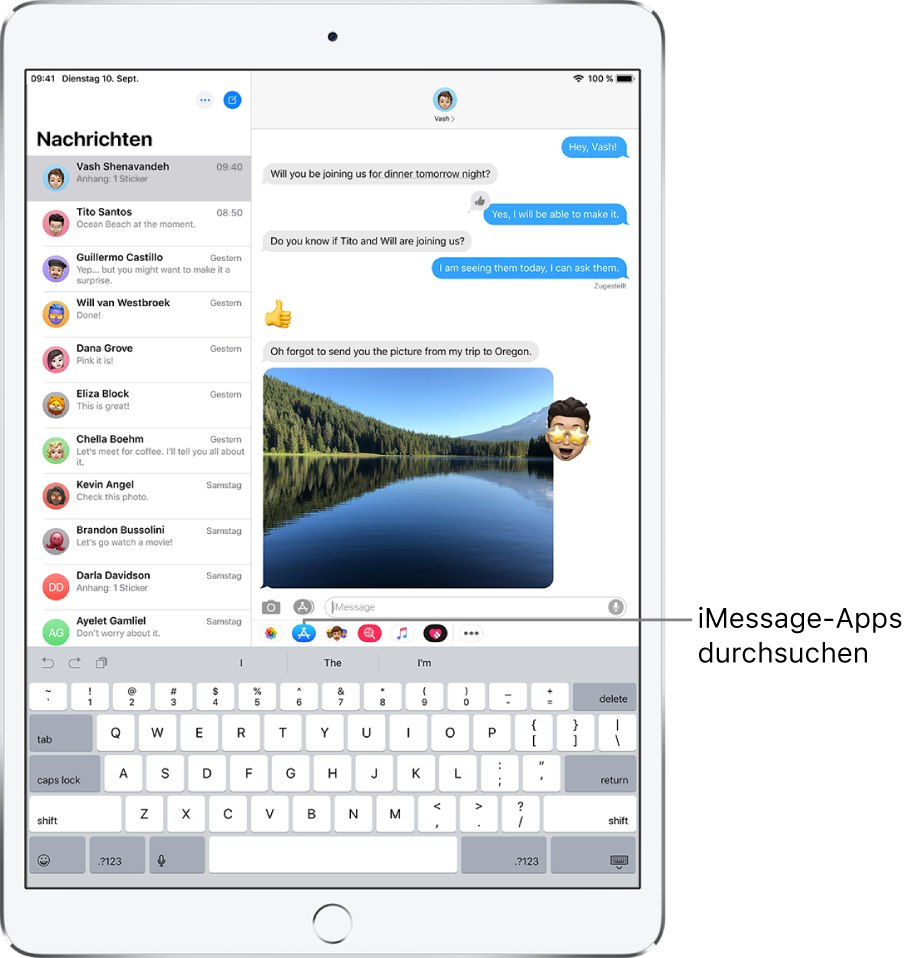
Mit iMessage kompatible Apps suchen und herunterladen
Tippe in einer „Nachrichten“-Konversation auf
 , um den App Store für iMessage zu öffnen.
, um den App Store für iMessage zu öffnen.Tippe auf eine App, um weitere Details und Rezensionen anzuzeigen, und tippe dann auf den Preis, um die App zu kaufen. Oder tippe auf „Laden“, um eine kostenlose App zu laden.
Alle Käufe werden der Zahlungsmethode belastet, die du für deine Apple-ID hinterlegt hast.
iMessage-App verwenden
Öffne eine Konversation und tippe in der Übersicht der Apps auf eine iMessage-App.
Tippe auf ein Objekt in der iMessage-App, um es der Sprechblase deiner Nachricht hinzuzufügen.
Füge ggf. einen Kommentar hinzu und tippe auf
 , um deine Nachricht zu senden, oder auf
, um deine Nachricht zu senden, oder auf  , um den Vorgang abzubrechen.
, um den Vorgang abzubrechen.
Mit Stickern ausschmücken
Du kannst eine App für Sticker aus dem App Store herunterladen, um in der App „Nachrichten“ deine Fotos und Videos mit Stickern zu versehen.
Öffne eine Konversation und tippe in der Übersicht der Apps auf eine App für Sticker.
Lege einen Finger auf einen Sticker und ziehe ihn auf eine Nachricht in der Konversation. Bevor den Finger anhebst, kannst du beliebige der folgenden Schritte ausführen:
Winkel anpassen: Drehe einen zweiten Finger um den Finger, der den Sticker zieht.
Größe anpassen: Bewege einen zweiten Finger näher an den Finger heran, der den Sticker zieht, oder weiter von ihm weg.
Du kannst den Sticker auch über einem anderen Sticker platzieren oder auf einem Foto.
Doppeltippe auf einen Sticker, um den Text zu sehen, der durch den Sticker verdeckt wird.
Lege den Finger auf den Sticker und tippe auf „Stickerdetails“, um weitere Informationen zu dem Sticker zu erhalten. Du kannst beliebige der folgenden Schritte ausführen:
Ansehen, wer den Sticker gesendet hat.
Ansehen, aus welcher mit iMessage kompatiblen App der Sticker gesendet wurde.
Nach links über den Sticker streichen und auf „Löschen“ tippen, um den Sticker zu löschen.
Mit iMessage kompatible Apps verwalten
Tippe in der Übersicht der Apps auf
 .
.Tippe auf „Bearbeiten“ und führe beliebige der folgenden Schritte für deine mit iMessage kompatiblen Apps aus:
Apps neu anordnen: Ziehe
 .
.App zu deinen Favoriten hinzufügen: Tippe auf
 .
.App aus deinen Favoriten entfernen: Tippe auf
 .
.App ausblenden: Deaktiviere die App.
App löschen: Streiche nach links über die App und tippe auf „Löschen“.